PowerShell ist ein mächtiges Automatisierungs-Framework, das weit über einfache Shell-Kommandos hinausgeht. Gerade im Bereich der Systemadministration, Automatisierung und Skriptentwicklung lohnt sich ein klarer Blick auf die zugrundeliegenden Sprachkonstrukte – denn sie bilden das strukturelle Rückgrat jedes PowerShell-Skripts.
In diesem Beitrag stelle ich die wichtigsten PowerShell-Konstrukte praxisnah vor – mit Fokus auf Verständlichkeit, Einsatzempfehlungen und typischen Stolperfallen. Ergänzt wird der Artikel um einen Exkurs zur Fehlerbehandlung mit -ErrorAction, die für stabile Automatisierungslösungen essenziell ist.
if-Konstrukt – Klassische Bedingungslogik
Das if-Konstrukt ist der bekannteste Kontrollflussmechanismus. Es entscheidet auf Basis eines booleschen Ausdrucks, ob ein Codeblock ausgeführt wird.
$temperature = 30
if ($temperature -gt 35) {
Write-Host -Object 'Es ist sehr heiß'
} elseIf ($temperature -gt 25) {
Write-Host -Object 'Angenehm warm'
} else {
Write-Host -Object 'Eher kühl'
}Ideal, wenn einzelne oder verschachtelte Bedingungen verarbeitet werden sollen. Das Motto lautet hier First Match und Single Match – sobald die erste zutreffende Bedingung gefunden ist, wird die dazugehörige Aktion ausgeführt und das Konstrukt beendet. Daher ist die Sortierung der einzelnen Bedingungen von entscheidener Bedeutung.
switch-Konstrukt – Eleganter bei mehreren Fällen
Mit switch lassen sich mehrere Werte gegen eine Eingabe prüfen – kompakter und oft übersichtlicher als mehrere if-Verzweigungen.
$number = '5'
switch ($number) {
{$number -gt 1} {Write-Host -Object 'Die Zahl ist größer als 1'}
{$number -gt 2} {Write-Host -Object 'Die Zahl ist größer als 2'}
{$number -gt 3} {Write-Host -Object 'Die Zahl ist größer als 3'}
{$number -gt 4} {Write-Host -Object 'Die Zahl ist größer als 4'}
{$number -gt 5} {Write-Host -Object 'Die Zahl ist größer als 5'}
default {Write-Host -Object 'Die Zahl ist kleiner als oder gleich 1'}
}Besonders geeignet bei statischen Entscheidungsbäumen und überschaubaren Fallunterscheidungen. Das Motto hier lautet ALL MATCH – es werden stets alle Bedingungen ausgewertet und die Aktionen zu allen wahren Bedingungen ausgeführt.
do-Konstrukte – Schleifen mit garantierter Ausführung
Das do-Konstrukt eignet sich besonders, wenn eine Schleife unabhängig vom Ergebnis der Bedingung mindestens einmal durchlaufen werden soll – zum Beispiel für Benutzerabfragen oder Initialisierungen.
PowerShell kennt zwei Varianten des do-Konstrukts:
do { } while (<Bedingung>): Ausführung mindestens einmal, Wiederholung solange Bedingung wahr istdo { } until (<Bedingung>): Ausführung mindestens einmal, Wiederholung bis Bedingung wahr ist
$count = 1
do {
Write-Host -Object "Ich zähle $count" -NoNewLine
$count++
Start-Sleep -Milliseconds 500
} while ($count -le 10)
do {
Write-Host -Object "Ich zähle $count" -NoNewLine
$count++
Start-Sleep -Milliseconds 500
} until ($count -gt 20)Besonders nützlich bei interaktiven Skripten oder Validierungslogiken. Die Logik folgt hier dem Prinzip Check After, da die Schleife zumindest einmal ausgeführt wird, bevor es zu einer ersten Prüfung der dazugehörigen Bedingung kommt. In der Praxis lassen sich meist beide Varianten gleichwertig einsetzen – es ist oftmals eine Geschmackssache, inwieweit sich eine while– oder eine until-Bedingung besser formulieren lässt.
while-Konstrukt – Schleifen mit Bedingungsprüfung vorab
Im Gegensatz zu do prüft while die Bedingung vor dem ersten Durchlauf. Falls die Bedingung nicht erfüllt ist, wird der Codeblock gar nicht erst ausgeführt.
$i = 1
while ($i -le 5) {
Write-Host -Object "Wert: $i" -NoNewLine
$i++
Start-Sleep -Milliseconds 500
}Nützlich bei offenen Prozessen, deren Start nicht garantiert ist oder sein muss. Die Logik lässt sich hier mit Check Before umschreiben, da die Ausführung der Schleife – auch nicht einmalig – in Abhängigkeit der Bedingung nicht garantiert ist.
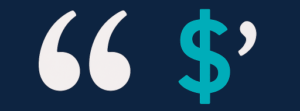
Exkurs: Anführungszeichen vs. Hochkommata in PowerShell
Ein oft übersehener, aber entscheidender Aspekt beim Umgang mit Zeichenketten in PowerShell ist der Unterschied zwischen doppelten Anführungszeichen (") und einfachen Hochkommata (').
Bedeutung für Variablenersetzung
Doppelte Anführungszeichen (") ermöglichen die Interpretation von Variablen innerhalb eines Strings:
$name = 'Welt'
Write-Output -InputObject "Hallo $name!"
# Ausgabe: Hallo Welt!Einfache Hochkommata (') geben den String wortwörtlich wieder – Variablen werden nicht ersetzt:
$name = 'Welt'
Write-Output -InputObject 'Hallo $name!'
# Ausgabe: Hallo $name!Faustregel
- Verwende
"...", wenn du Werte dynamisch einfügen möchtest - Verwende
'...', wenn du feste Zeichenfolgen ohne Interpretation brauchst (z.B. reguläre Ausdrücke, Pfadangaben mit$-Symbol)
Ein bewusst gewählter Umgang mit beiden Varianten erhöht Lesbarkeit, verhindert Fehler bei Ausgaben und verbessert die Wartbarkeit von Skripten.
Sonderfall: Escape-Zeichen innerhalb doppelter Anführungszeichen
Wenn innerhalb eines Strings mit doppelten Anführungszeichen ("...") das Dollarzeichen ($) nicht als Steuerzeichen für Variableninterpretation gewertet werden soll, kann es mit dem Backtick-Zeichen (Accent Grave, `) maskiert werden:
Write-Output -InputObject "Preis: `$9.99"
# Ausgabe: Preis: $9.99Dies ist hilfreich, wenn Zeichenketten Dollarzeichen enthalten, aber nicht als Variablen interpretiert werden sollen – etwa bei Preisen, Währungen oder in regulären Ausdrücken.
for-Konstrukt – Zählschleifen mit kompakter Syntax
Die for-Schleife kombiniert Initialisierung, Bedingung und Iteration in einer Zeile – ideal bei bekannten Schleifendurchläufen.
for ($i = 0; $i -lt 5; $i++) {
Write-Host -Object "Durchlauf $i"
Start-Sleep -Milliseconds 500
}Klassisch in Zählschleifen, Iterationen mit Indizes oder strukturierter Datenverarbeitung. Auffallend dabei eben, das die Änderung der Bedingung hier nicht Teil der Schleife ist, sondern bereits im Bedingungbslock definiert ist.
foreach / ForEach-Object – Iteration über Sammlungen
PowerShell bietet zwei Methoden zur Iteration – das foreach-Konstrukt und das ForEach-Object-Cmdlet. Beide weisen die gleiche Funktion, jedoch eine individuelle Syntax auf.
foreach-Konstrukt (außerhalb der Pipeline)
$fruits = @('Ananas','Apfel','Banane','Erdbeere','Orange')
foreach ($fruit in $fruits) {
Write-Host -Object "$fruit ist eine Frucht"
}Optimal bei Arrays oder vollständigen Objektsammlungen im Speicher.
ForEach-Object-Cmdlet (innerhalb der Pipeline)
Get-Process | ForEach-Object {
"$($PSItem.Name): $($PSItem.CPU) Sekunden"
}Vorteil: Stream-basierte Verarbeitung – ressourcenschonend bei großen Datenmengen.
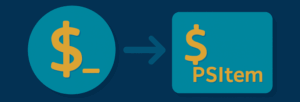
Exkurs: $_ vs. $PSItem – Der Zugriff auf Pipeline-Objekte
In PowerShell dienen sowohl $_ als auch $PSItem als Platzhalter für das aktuelle Objekt innerhalb eines Skriptblocks – insbesondere in Pipelines oder Schleifen wie ForEach-Object, Where-Object, Group-Object etc.
Bedeutung und Gleichwertigkeit
$_ist die kurze, etablierte Schreibweise und in der Praxis weit verbreitet.$PSItemist der aussagekräftigere Alias für dasselbe Objekt und wird vor allem in moderneren Skriptstilen bevorzugt.
Beide Konstrukte sind funktional identisch:
Get-Process | ForEach-Object {
Write-Output -InputObject $_.Name
}
Get-Process | ForEach-Object {
Write-Output -InputObject $PSItem.Name
}Best Practice
- In einfachen Skripten oder Einzeilern ist
$_vollkommen ausreichend. - In produktiven Skripten mit komplexeren Schleifen oder verschachtelten Ausdrücken erhöht
$PSItemdie Lesbarkeit und Wartbarkeit.
Empfehlung: $PSItem ist selbstdokumentierend und wird im professionellen Skriptumfeld zunehmend bevorzugt.
try/catch – Kontrollierte Fehlerbehandlung
Mit try/catch lassen sich erwartete Fehler gezielt abfangen und behandeln – ein professioneller Standard bei produktiven Skripten.
try {
Get-Item "C:\nichtvorhanden.txt" -ErrorAction Stop
} catch {
Write-Output "Fehler abgefangen: $($_.Exception.Message)"
}Wichtig: Nur terminierende Fehler lösen den catch-Block aus – dazu muss das betreffende Cmdlet im try-Block einen STOP-Fehler erzeugen.
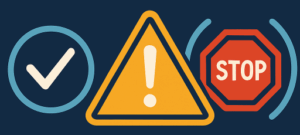
Exkurs: Fehlersteuerung mit ErrorAction
PowerShell unterscheidet zwischen sichtbaren und stillen Fehlern – und ob ein Skript überhaupt abbricht. Der Parameter -ErrorAction erlaubt die gezielte Steuerung dieses Verhaltens. Dabei sind drei Verhaltensmuster zu unterscheiden:
- Wird der Fehler angezeigt? Zur Skriptausführung wird eine Fehlermeldung genriert und ausgegeben.
- Wird der Fehler protokolliert? In jeder Sitzung steht die zu Beginn leere Variable $Error zur Protokollierung zur Verfügung.
- Wird die Ausführung des Skripts fortgesetzt? Das Skript wird nach dem betreffenden Fehler die Ausführung unter bestimmten Umständen fortsetzen.
Dazu gibt es in der PowerShell einige gängige Optionen für den Parameter ErrorAction:
| ErrorAction | Fehler anzeigen | Fehler protokolieren | Skript fortsetzen |
| Continue (Standard) | Ja | Ja | Ja |
| SilentlyContinue | Nein | Ja | Ja |
| Stop | Ja | Ja | Nein |
| Inquire | Prompt | Prompt | Prompt |
| Ignore | Nein | Nein | Ja |
Best Practices
Stop: fürtry/catch-Behandlung erforderlichSilentlyContinue: für nicht-kritische Fehler, die ignoriert werden dürfenIgnore: mit Bedacht einsetzen – keine Protokollierung$Error.Clear()zur Fehlerlistenbereinigung
Hinweis zur globalen Fehlersteuerung
Wer das Fehlerverhalten für das gesamte Skript oder eine Sitzung global beeinflussen möchte, kann dies mit der automatischen Variablen $ErrorActionPreference tun. Sie wirkt wie ein globaler Standardwert für alle nachfolgenden Cmdlets:
$ErrorActionPreference = 'Stop'Diese Einstellung sorgt dafür, dass alle Fehler als terminierend behandelt werden – auch ohne expliziten ErrorAction-Parameter. Vorsicht: Diese globale Einstellung sollte mit Bedacht verwendet werden, da sie das Verhalten des gesamten Skripts verändert.
Fazit
PowerShell-Konstrukte wie if, switch, Schleifen und Fehlerbehandlungsmechanismen sind keine bloße Syntax – sie sind entscheidend für robuste, wartbare und nachvollziehbare Skripte. Wer sie gezielt einsetzt, spart nicht nur Zeit, sondern reduziert auch Fehlerquellen im täglichen Automatisierungsbetrieb.
Egal ob Monitoring, Deployment oder Reporting: Ein fundiertes Verständnis der PowerShell-Kontrollstrukturen ist die Basis für professionelle Skriptentwicklung.
